みなさん、こんにちは!
ショットです!
今回はWordpressのブログなのに
noteの説明です。
Twitterでたくさんの方と交流するうちに
noteへ興味を持っていただける方が
いらっしゃました。

noteの詳細な説明は
140文字で説明できませんし、
DMでも難しい。
ならばブログでまとめてしまおう!
そう思って作ってみました。
今回は登録方法をご説明します。
noteは私がブログを
始めるきっかけにもなり
アイデンティティの確立にも
役立ちました。
非常にシンプル
デザインよりも書く事のみを追求。
機能が少ないので迷いません。
簡単に始められる手軽さから
下記のような方におススメです!
- 継続していけるか不安
- ブログを始めたいけど費用は抑えたい
- 単発のコンテンツ販売用に知っておきたい
これから自分を発信していくのに
知っていて損はありません。
メリットとデメリット
そして開始方法をお伝えしますね!
noteのメリット、デメリット

無料という事で、有料と比較すると
どうしても機能では劣る部分が出てきます。
理解した上で使用すれば
気分もスッキリしますよね!
物足りないよ!
そんな方は充実した機能のある
ブログからスタートしましょう。
私が実際に使って感じた
メリットとデメリットをご紹介します。
メリット
- 無料
- 広告なし
- 手軽に開始
- ランキングなし
- 記事の販売が可能
- Twitterで良く使われている
➡お手本がたくさんあります。
無料、手軽
この二つが圧倒的なメリットです!
単純に書きたい、発信したいであれば
これ以上のメリットはありません。
記事の販売はnote側が
集金も行ってくれます。
時間制限はありますが、
返金機能も付けれますから
販売時の心的負担も減らせます。
デメリット
- ランキングなし
- 装飾機能がほぼない
- アフィリエイトは制限有り
- 規約違反の場合の権限は全て運営側
➡最悪は削除、および登録の停止
文字の装飾機能はほぼありません。
太字、リスト化のみ。
色の変更もできません。
広告がないという事は
アフィリエイトにも制限がかかります。
Amazonのみ対応の様です。
記事の命運も運営が握ります。
記事が自分の資産では無いというのも
ポイントですね。
ランキングについては感じ方にしだい
モチベーションにする人もいますので
考え方しだいで変わります。
説明もこれで済んでしまうぐらい
シンプルです!
多少のデメリットがあっても
無料、手軽さのメリットは大きいですね。
それでは実際に登録してみましょう!
登録手順

登録は凄く簡単ですが
知っているのと知らないでは
心理的ハードルが大違い。
登録は10分もかかりません。
登録手順は7つ
事前にメールアドレスは準備してください。
具体的な手順は下記の通りです
- ホームページを開く
- 会員登録する
- 自分のジャンルを選択
- Twitter連携の選択
- おススメマガジンの選択
- 仮登録完了
- 認証メールから本登録
それじゃあ、パパっとやっちゃいましょう!
今回はスマホの画面で
登録イメージを付けました。
ホームページを開く
検索するのもめんどくさいですよね
ココから飛んじゃってください
⇒「note」
会員登録する
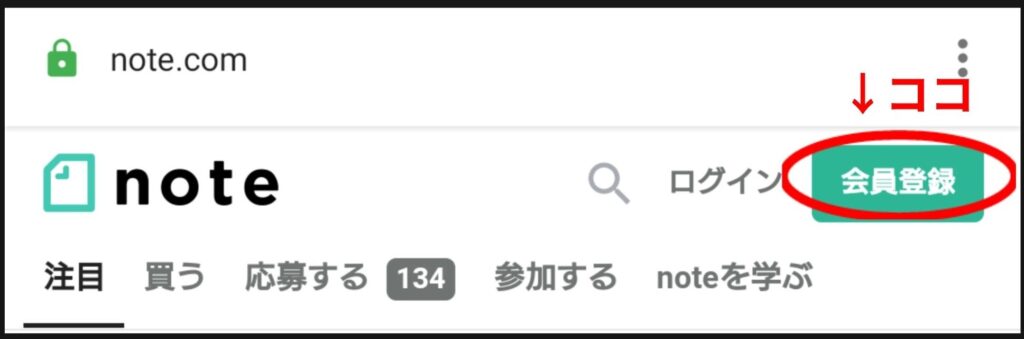
ホームページに飛ぶと
上記のような画面が出ます。
ホームページ右上
会員登録ボタンから進みましょう!
無料なので安心しくてください
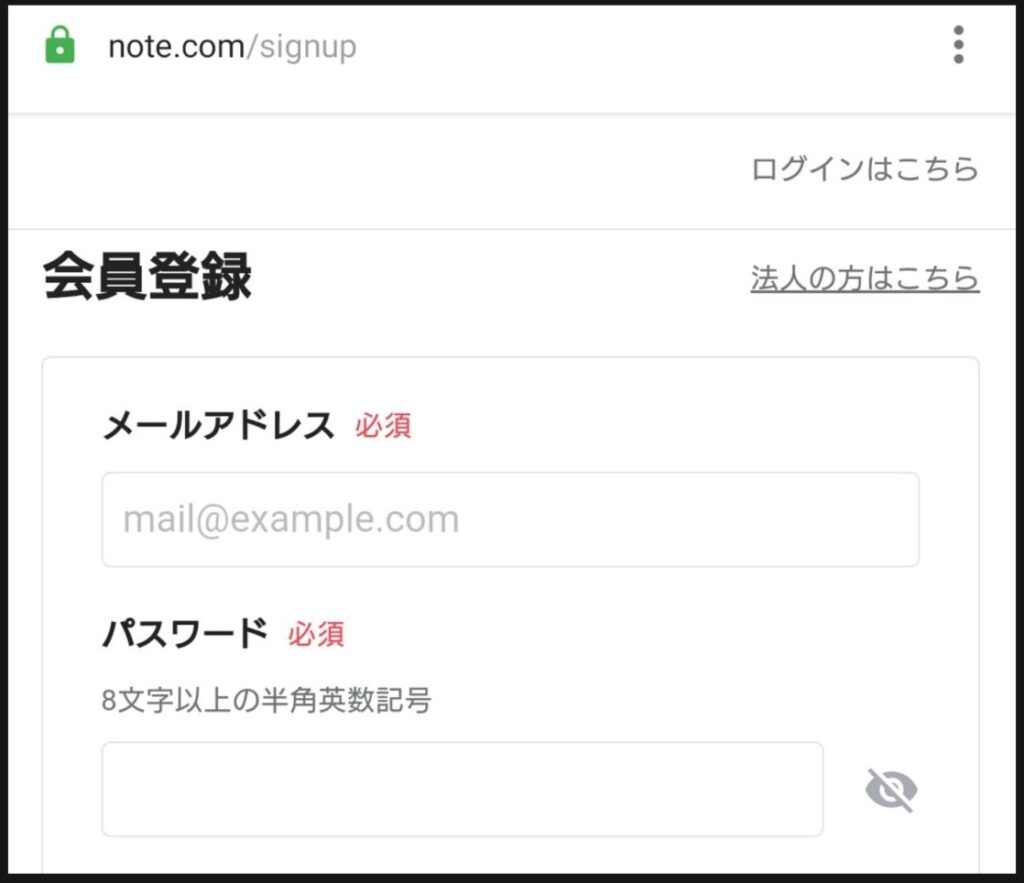
■メールアドレス
ここで準備をお願いした
メールアドレスです。
フリーアドレスでも大丈夫ですが
後で本登録に使用します。
■パスワード
ログインや情報変更をする時に必要です。
メモを残してくださいね。
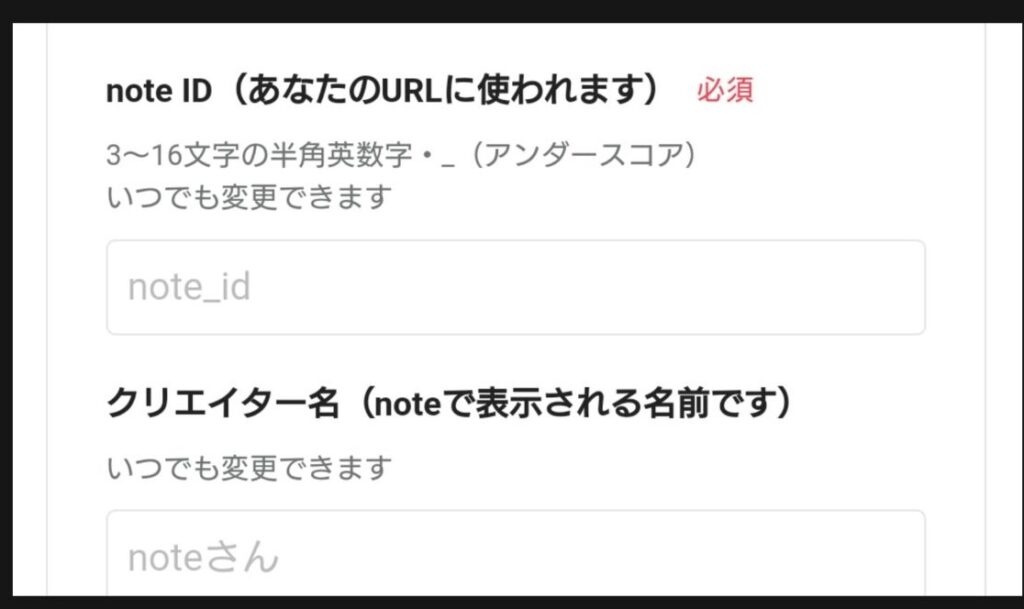
■note ID
重複がなければ大丈夫です。
特にこだわりはありません。
変更も可能です。
■クリエイター名
noteで表示される名前です。
Twitterと同じ名前だと便利ですよ。
フォローしている人や
フォロワーさんを見つけやすくなります。
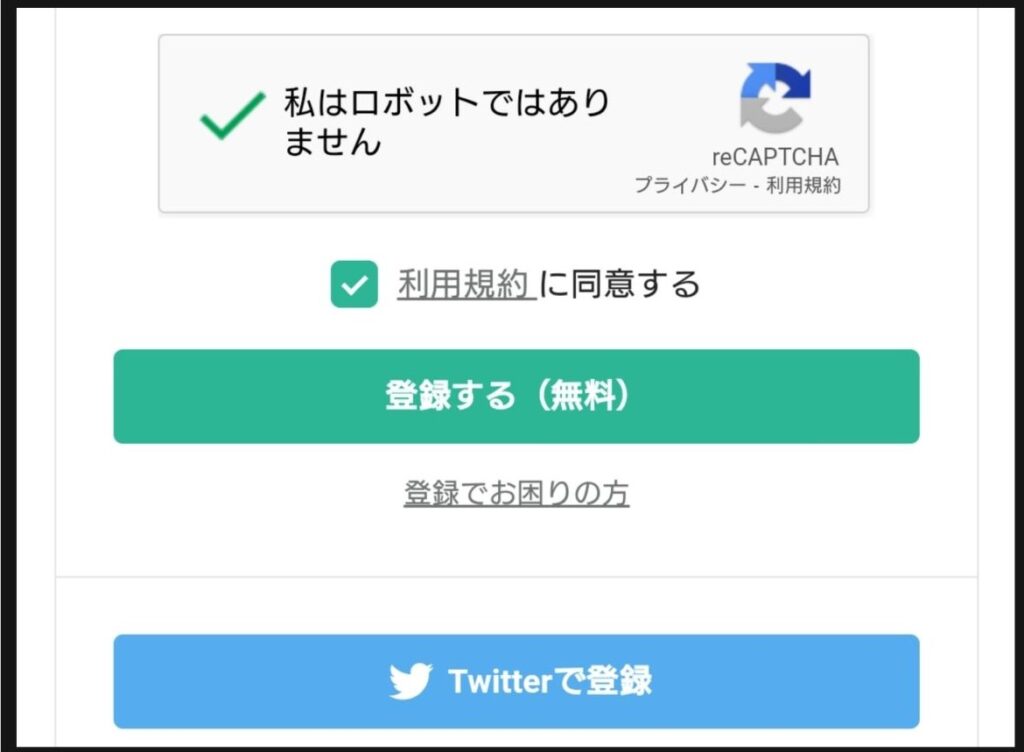
■2つのチェック
確認のチェックボックスです。
「ロボットではありません」は
チェックをして一定時間経過すると
解除されます。ご注意ください。
利用規約を読んで問題無ければ
チェックしてください。
■登録する(無料)
これで登録の8割は完了です。
「仮登録」が完了しました。
後は簡単なジャンル登録、等の
スキップ可能な作業ですが
キッチリ説明していきますね。
自分のジャンルを選択する
無料登録をすると
ジャンル選択の画面が出てきます。
スキップしても問題ありません。
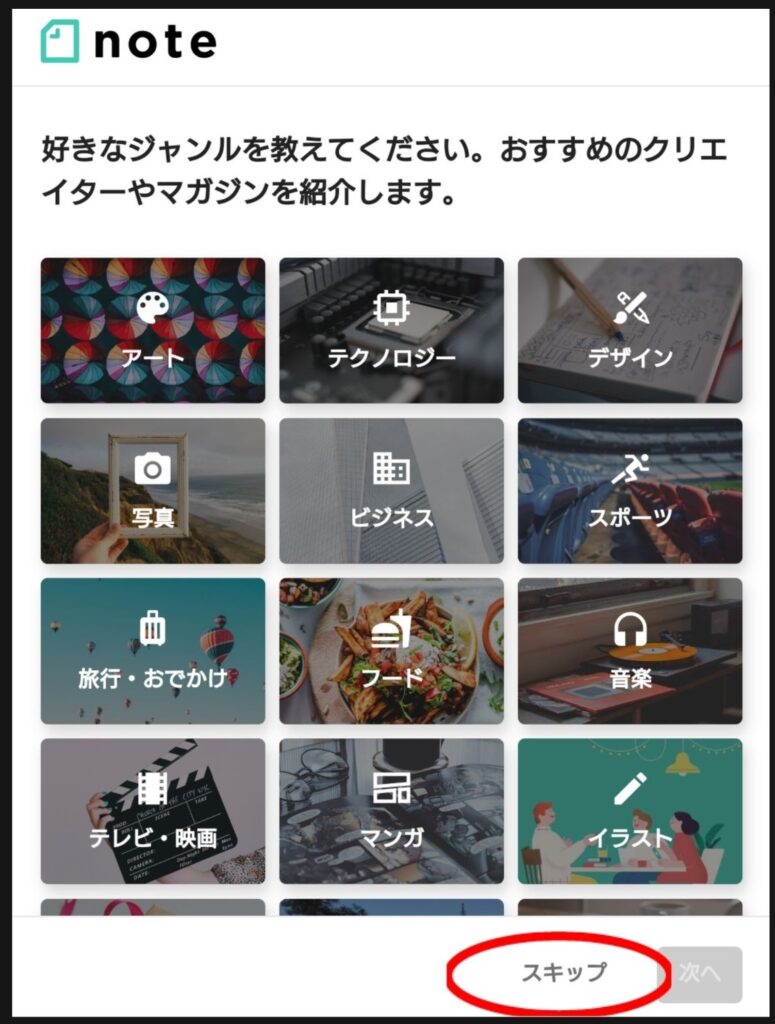
選択すると自分のホーム画面に
そのジャンルのおすすめ記事が
表示されます。
無視しても影響はありません。
無視する場合はスキップしてください。
後で設定変更も可能です。
Twitter連携
noteはTwitterと連携する事で
リンクを自動で張ってくれます。
後で設定も可能ですが
繋がる事も多いので私は連携を選択しました。
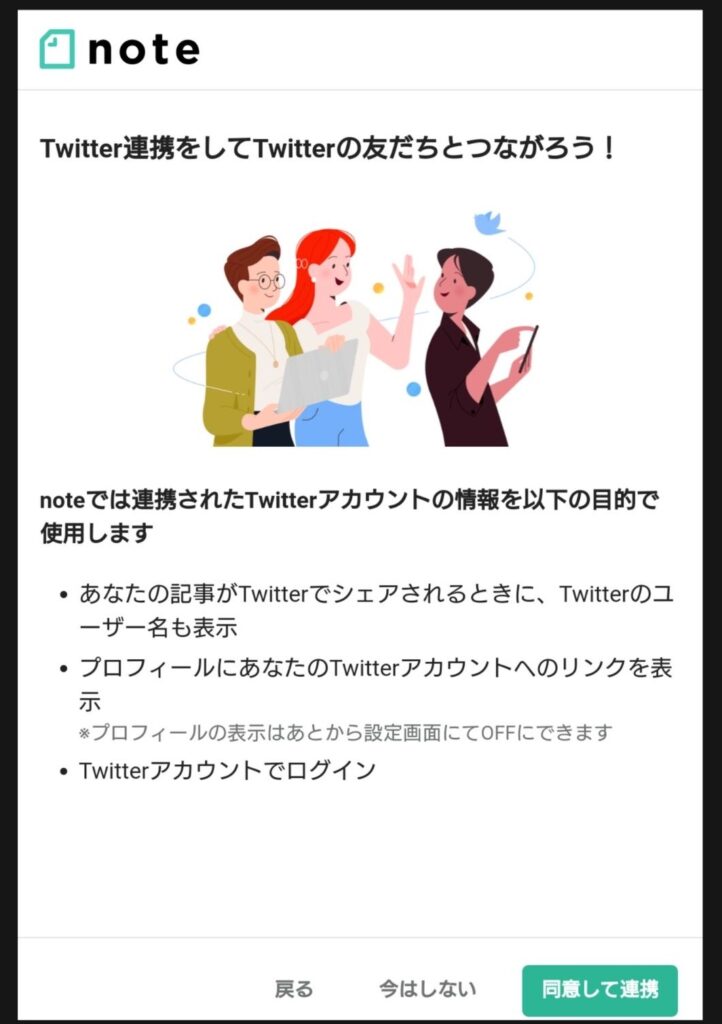
めんどくさい、別に要らない場合は
今はしないを選択してください。
全く問題はありません。
おすすめマガジンの選択
ジャンル選択同様です。
選択したらおススメが
ホーム画面に反映します。
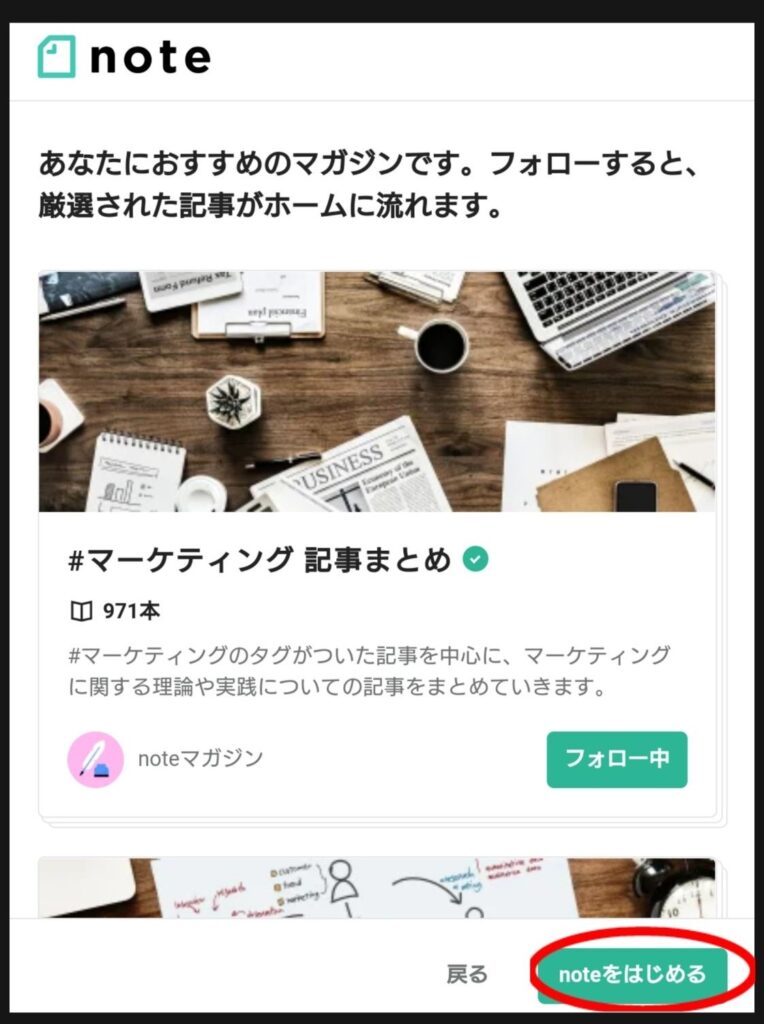
必要ない場合はそのまま
はじめてしまいましょう。
悩む必要はありません!
仮登録完了
「noteをはじめる」を押すと
画面が切り替わります。
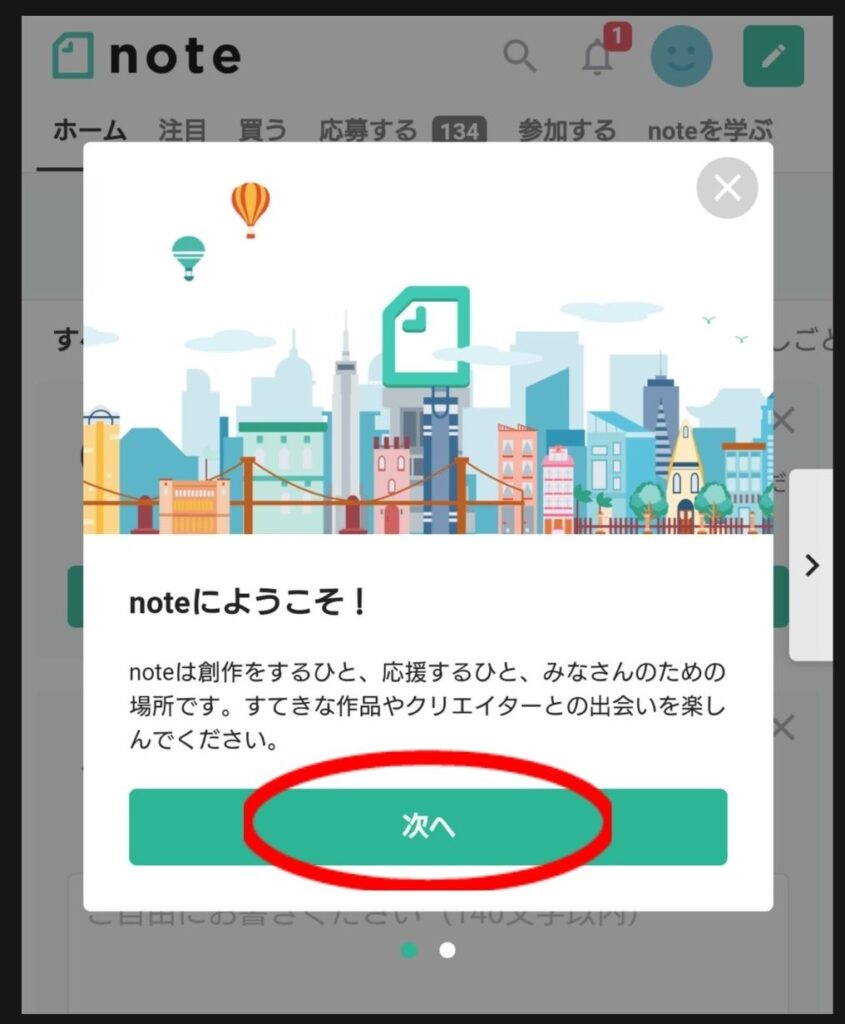
noteの簡単な紹介文があります。
「次へ」ボタンを押すと
先ほどのメールアドレスに
認証メールが送信されます。
画面も下記の通り切り替わります。
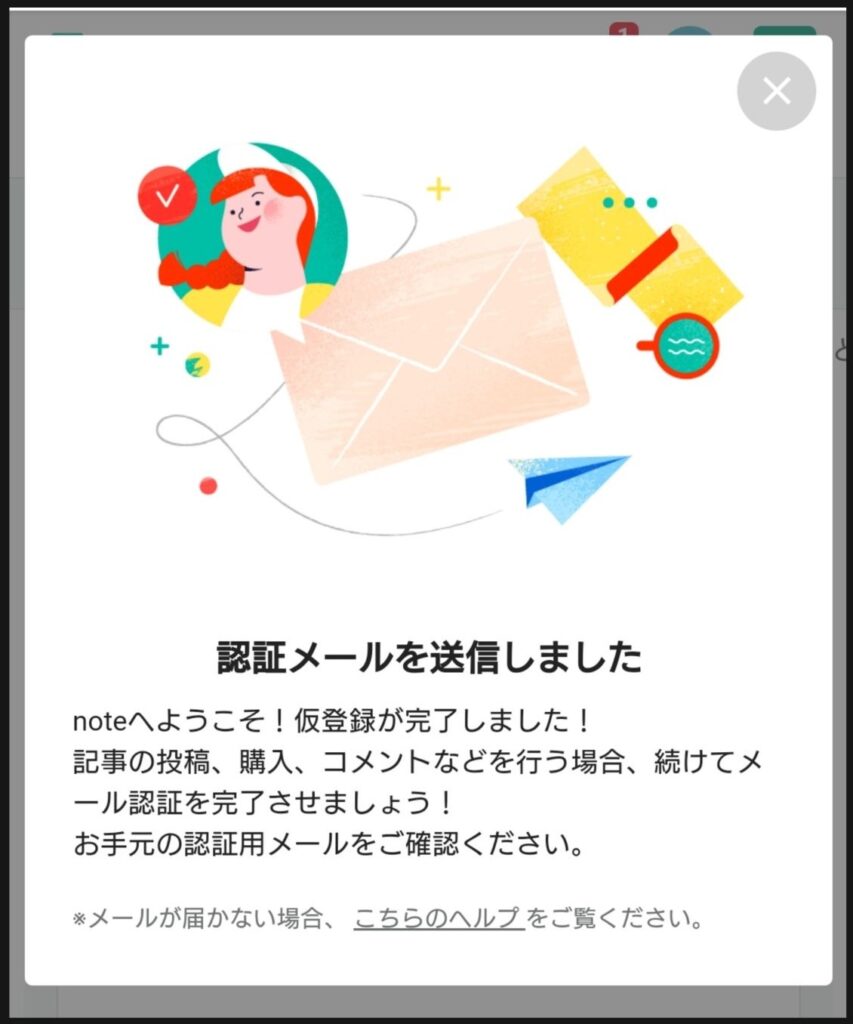
これで仮登録は完了です!
最後は本登録だけですね。
認証メールから本登録
仮登録を終えたら
メールアドレスの確認と共に
本登録用のメールが飛んできています。
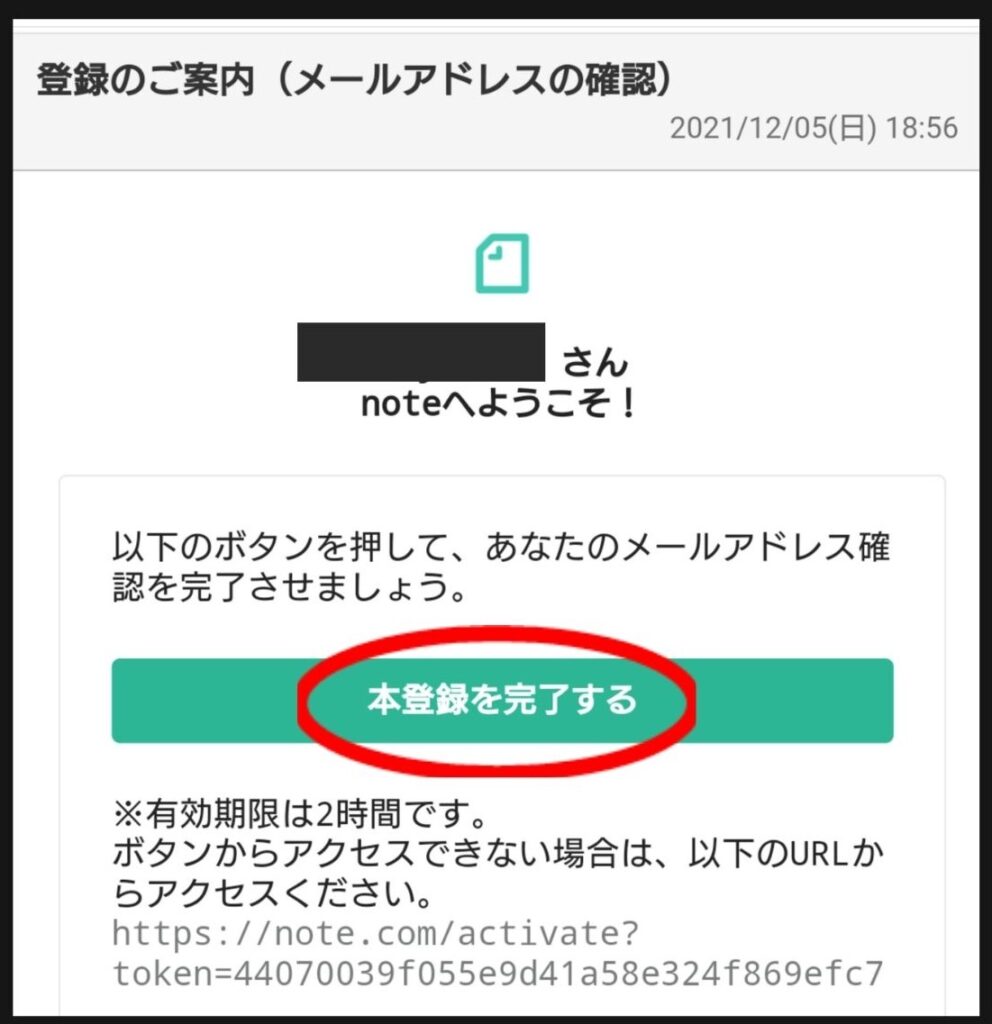
有効期間は2時間
早めの対応をしてしまいしょう!
以上で登録作業は完了です。
あっという間に終わりましたね
ステキなnoteライフを
スタートしていきましょう!
終わりに

noteを開始する手順をまとめてみて
私自身がスタートした時を思い出しました。
今なら凄く簡単な手順で
すぐにスタートできますよって言える。
でも全く知識0の人からすると
ちょっと怖い、めんどう
そんな心理が働く気がしました。
Twitterもブログも自己発信の場
どうせなら楽しむ方が良いですよね
次はあなたの番ですよ!
クリエイターになっちゃいましょう!
感想はメッセージをいただけたら
心のそこから喜びます。
質問は私の公式LINEで受け付けています。
さらに!!
【🎁登録特典】
■Twitter『アイコンヘッダー変化の分析』
プレゼントの為に登録後スタンプをポンっと
押してくださいね!
もちろん公式LINEの登録は無料です。
無料相談も受け付け中!
ついでに私のビジネスの情報発信も
↓公式LINEの登録はこちらをタップ↓
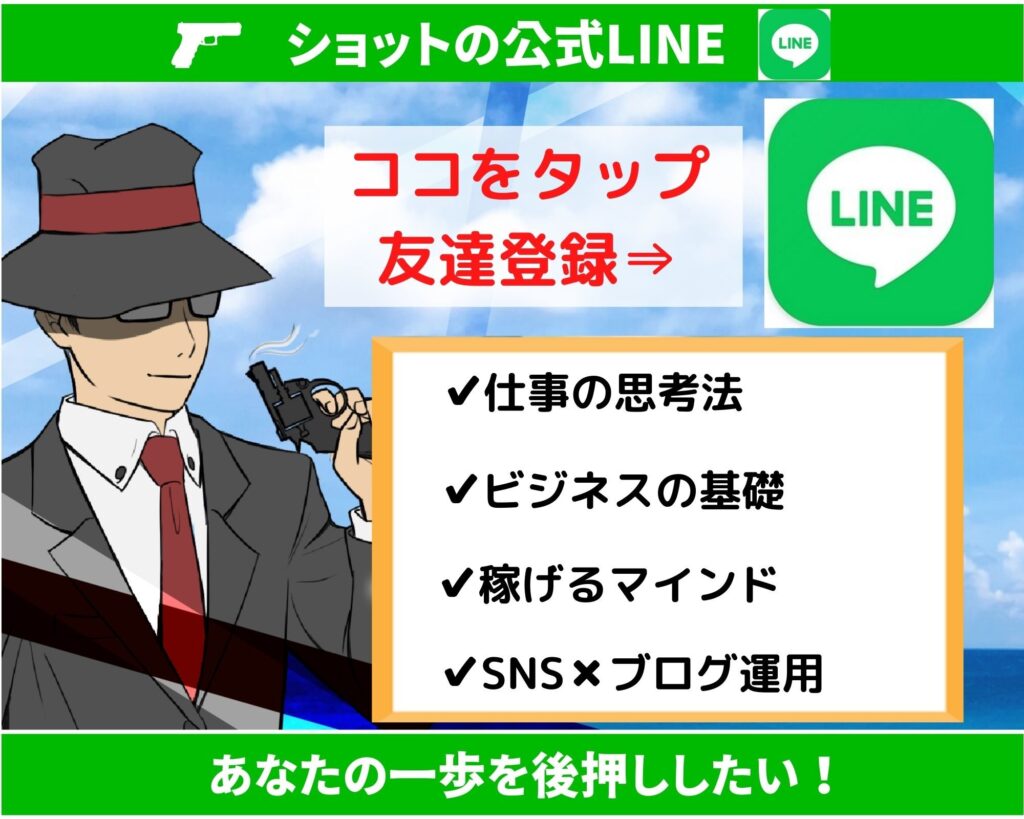
最後まで読んでいただいて
ありがとうございます。
本気のあなた全力でお役だち!
それではまた、「ショット」


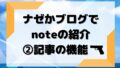
コメント